初心者として、Linux でマスターすべき多くのことの 1 つは、システムに接続されているデバイスを識別することです。 今日、ファイル転送に USB ドライブを使用することは非常に一般的ですが、コマンドラインを使用する新しい Linux ユーザーにとって、USB デバイス名を識別するさまざまな方法を学ぶことは、それをフォーマットする必要がある場合、非常に重要なことです。
Suggested Read: 3 Ways to Delete All Files in a Directory
一度 USB などのデバイスをシステムに取り付けると、特にデスクトップでは、通常 /media/username/device-label 下の所定のディレクトリに自動的にマウントされ、そのディレクトリから中のファイルにアクセスすることができるようになります。
Linux は、/dev ディレクトリに格納された特別なデバイス・ファイルを使用してデバイスを識別します。 このディレクトリには、最初のマスタードライブを表す /dev/sda や /dev/hda などのファイルがあり、各パーティションは /dev/sda1 や /dev/hda1 などの番号で表され、最初のパーティションはそのように表されます。
$ ls /dev/sda*

では、次に示すようにいくつかの異なるコマンドライン ツールによりデバイス名を検索してみましょう:
Find Out Plugged USB Device Name Using df Command
システムに接続されているそれぞれのデバイスとそのマウント点を確認するには、以下のイメージに示すように df コマンド (Linux ディスク使用率をチェック) を使用することができます。
$ df -h

Use lsblk Command to Find USB Device Name
lsblk command (list block devices) は、システムに接続しているすべてのブロックデバイスの一覧を表示します(例…次のとおり)。
$ lsblk

fdisk Utility で USB デバイス名を特定する
fdisk は、USB ドライブなどのすべてのブロックデバイス上のパーティションテーブルをプリントアウトする強力なユーティリティで、ルート権限で以下のように実行可能です。
$ sudo fdisk -l

Determine USB Device Name with dmesg Command
dmesg is a important command that prints or controls the kernel ring buffer, a data structure that stored information about the kernel’s operations.
以下のコマンドを実行すると、カーネルの操作メッセージが表示され、USB デバイスに関する情報も表示されます。
$ dmesg
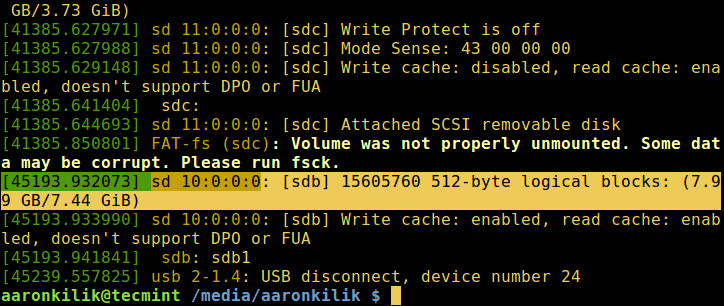
以上、この記事では、コマンドラインから USB デバイス名を調べる方法について、さまざまなアプローチで説明してきました。 また、同じ目的のために他の方法を共有したり、または、以下の応答セクションを経由して記事についてのあなたの考えを提供することができます。
